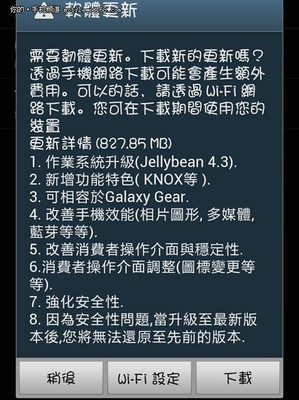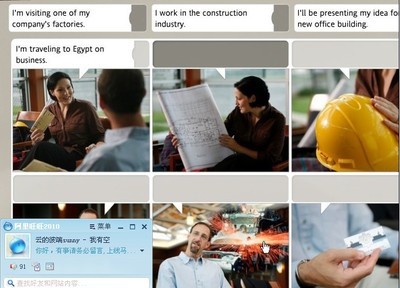打补丁——系统自带Windows update,设置为自动更新以后就完全不用自己去操心了。这样的细致活,没有比微软自己更能胜任的了。
系统优化——坦白讲网络上众多优化技巧很多作用并不明显,有些技巧反而会导致系统不稳定。如此还不如维持系统默认状态。
系统清理——没完没了的清理所谓垃圾也不是一种良好的习惯。所谓垃圾一部分是缓存,而缓存也不是并不是一无是处的。所以系统清理一周最多一次也就可以了。
开机加速——系统稳定才是最关键的,为了几秒钟的开机时间挖空心思修改设置也没多大意义。更何况,卫士软件本身就是拖累系统开机速度的罪魁祸首之一。以至于你会在网上看到很多网友在卸载卫士软件之后大呼开机变快了~!
系统评分——综合以上,100分的标准在哪?为什么非要达到100分呢?
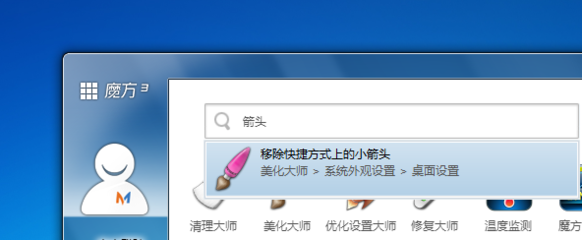
于是,决定重装系统,告别卫士~!
在寻找微软原版系统的时候意外发现了魔方——软媒旗下的一款系统优化软件。试用之后发现这款软件还是可圈可点的,这款软件吸引我的不是他的优化功能,而是其他的一些小工具,称之为百宝箱也不为过了。比如,虚拟光驱、美化组件、任务栏时间天气显示小助手、系统修复(调用系统自带的系统修复功能,方便放心)、温度监控、WiFi共享、U盘启动、文件校验等等。真的是安装一个软件解决了很多问题。也是从那时候开始了解并痴迷于Windows的各种操作技巧。
有关魔方(点击下载)的部分使用技巧可参考>>魔方使用技巧。
下面是魔方的安装截图以及初次使用设置过程,图在Win8中截得,在Win7下是有漂亮的透明特效的:
上图:可选“闪游浏览器”,如不需要可去掉。
上图:开始安装。
上图:如不需要可取消该项。
上图:可以选择直接“关闭”以后再设置,或者点击“更多设置”设置自己喜欢的主页面。
下面的设置如果不明白,可按照图设置:
接下来设置“守护”选项。按照下图设置即可,开启保护后主页会锁定位你设置的主页防止被恶意篡改,魔防守护需要常驻进程。如果不想使用守护功能,可全部选择关闭,进程也就自动消失了。
经过以上一番设置后,再来运行优化建议,如下图,框内的选项可以自己选择是否更改。如果不需要,可以全部忽略。如:IE主页,开启守护(如果此前未开启会有提示)可忽略。
接下来再设置一下魔方开机启动等选项:
OK,初始设置完毕。接下来可以自己探索~~~看一看强大的应用大全:
想要什么功能?找不到就搜索关键字~!顺便近距离观察一下Win7下的玻璃透明界面:
>>《魔方使用技巧~!》
 爱华网
爱华网